
Съдържание:
- Автор John Day [email protected].
- Public 2024-01-30 07:50.
- Последно модифициран 2025-01-23 12:57.

Исках да направя предавател WSPRnet (докладчик за разпространение на слаб сигнал), за да намокря краката си в играта WSPRnet и да започна да виждам докъде мога да предам маяк. Разполагах с част от това оборудване и реших, че ще хвърля бърз прототип заедно, за да изследвам науката, а след това по -късно ще разширя основополагащите знания, които ще спечеля от този проект, за да създам може би нещо малко по -ефективно или интересно.
Консумативи
Основни компоненти:
- Настолно захранване
- Raspberry Pi (всеки модел ТРЯБВА да работи, но имам Raspberry Pi 3 Model B v1.2 под ръка)
- SD карта
- Платка
Пасивни компоненти:
- Capicitor (? F)
- Резистор
Софтуер:
- Wsprry Pi
- RaspiOS Lite
Стъпка 1: Flash OS към SD карта
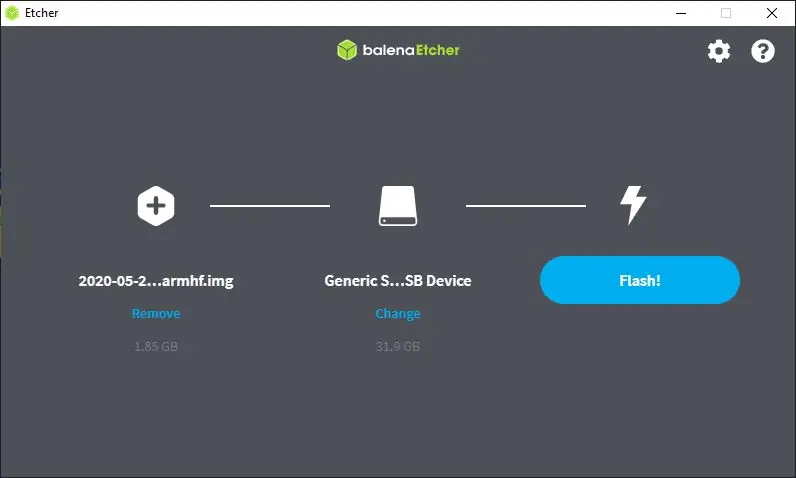
Balena Etcher е фантастичен крос -платформен инструмент за запис на операционни системи на SD карти и USB устройства. Просто заредете изображението, изберете SD картата и щракнете
Стъпка 2: Подгответе WsprryPi
Преди да извадите SD картата от компютъра, не забравяйте да добавите файл в корена на зареждащата папка на SD картата, наречен ssh. Това трябва да е празен файл, но позволява SSH сървъра на Raspberry Pi, така че да можете да се свържете с него без глава. След като сте влезли, не се колебайте да използвате raspi-config, за да активирате wifi или да промените размера на разделянето на паметта (безглавите не се нуждаят от много видео рам).
sudo raspi-config
Не забравяйте да актуализирате и инсталирате някои необходими пакети.
sudo apt-get update && sudo apt-get install git
След като завършите първоначалната си конфигурация, можем да изтеглим необходимия софтуер.
git клонинг
Преместете се в директорията
cd WsprryPi
Липсва библиотека от един от файловете в хранилището. Ще трябва да включите sysmacro в списъка с включвания в горната част на./WsprryPi/mailbox.c. Редактирайте този файл и под последното включете къде пише:
#включва
#include #include #include #include #include #include #include #include #include #include "пощенска кутия.h" Добавете включване, така че да пише
#включва
#include #include #include #include #include #include #include #include #include #include #include "пощенска кутия.h"
След като това стане, можете да изградите и инсталирате кода.
make && sudo make install
Стъпка 3: Тестване на WsprryPi
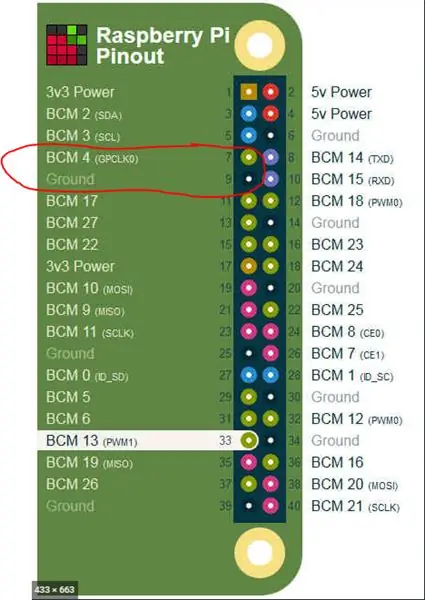
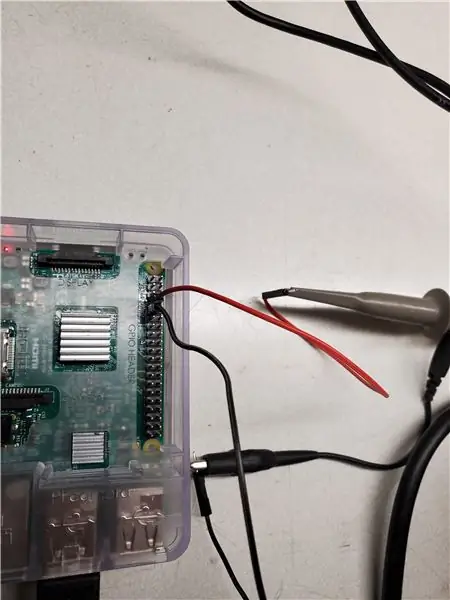

Пинове 7 и 9 на GPIO заглавките на Raspberry Pi са мястото, където се извежда сигналът. Пин 9 е заземителният щифт, а щифт 7 е сигналния щифт.
След като осцилоскопът беше свързан, WsprryPi беше пуснат с тестова честота:
sudo wspr-тестов тон 780e3
Това казва на софтуера да излъчва тестов тон на тези пинове с честота 780 kHz. Както се вижда от заснемането от осцилоскопа, той беше изключен само с около 6 Hz, така че това е достатъчно добро.
Стъпка 4: Необходима информация

За да използвате ефективно WSPRnet, ще трябва да можете да отговорите на няколко въпроса.
- Кой си ти? (Позивна)
- Къде си? (Местоположение)
- Как си? (Честота)
За изясняване, предаването на тези честоти изисква лиценз за работа в любителските ленти. Трябваше да ви бъде назначен позивен знак, когато получите пропуск от FCC за радиолюбителските тестове. Ако нямате един от тях, моля, вземете такъв, преди да продължите.
Мястото е малко по -право напред. Не са необходими тестове! Намерете вашето местоположение на тази карта и просто преместете мишката, за да получите 6 -цифрено местоположение на мрежата (вярвам, че са необходими само 4 (?)).
www.voacap.com/qth.html
И накрая, трябва да определите каква честота искате да използвате за WSPR операция. Това е жизненоважно, тъй като изборът на антена ще определи значително разстоянието на разпространение на сигнала, но още по -важното е, че Raspberry Pi използва GPIO за генериране на сигнали. Това означава, че изходът е квадратна вълна. Това, от което се нуждаем, е синусоидална. Ще трябва да изградим LPF (Low Pass Filter), за да изгладим квадратната форма до използваема синусоида.
Стъпка 5: Дизайн на филтъра
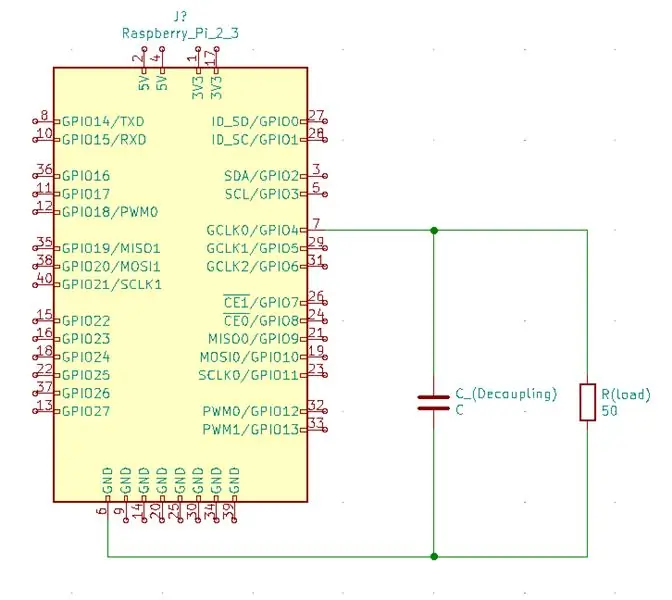
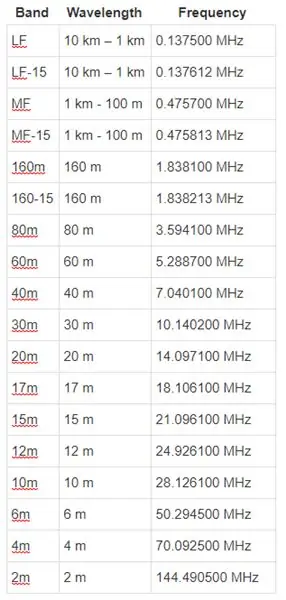
WSPR е определил честоти, разпределени в множество ленти от радиолюбителския спектър. лентите са както следва в приложената таблица.
Тези цифри ще бъдат важни за избора на антена и дизайна на LPF. За този проект ще поддържаме дизайна на филтъра много прост и ще използваме RC LPF от първи ред (нискочестотен филтър на резистор-кондензатор). Това прави процеса много прав, тъй като уравнението за проектиране на RC LPF е:
F_c = 1/(2 * pi * R * C)
Ако пренаредим това малко, можем да използваме честотата, за да проектираме нашия филтър:
R * C = 1/(2 * pi * F_C)
Можем да приемем, че натоварването (антената) ще бъде 50 ома, така че ако вмъкнем това число в уравнението и решим за C:
C = 1/(100 * pi * F_c)
Стъпка 6: Проектиране на филтъра
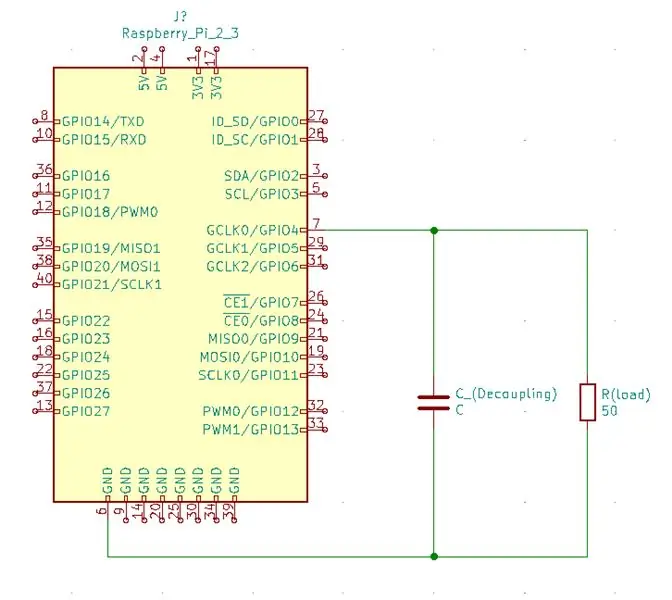
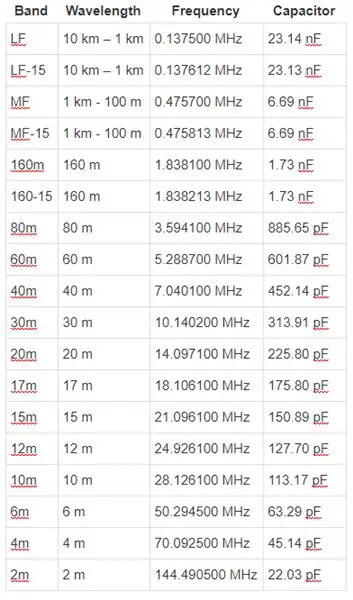
Имайте предвид, че това са математически числа и вероятно не могат да бъдат реализирани с реални компоненти, но това е добро ръководство за използване, за да посочите бързо какъв размер трябва да имате.
Стъпка 7: WSPR далеч
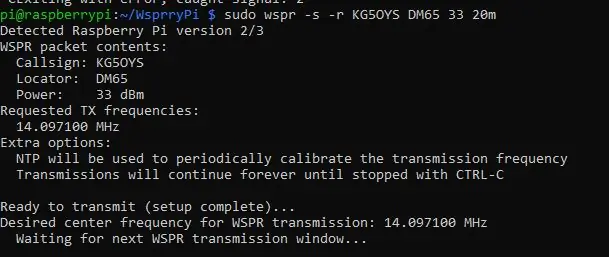
Просто прикрепете проводници, за да действате като диполна антена и сте готови да се присъедините към забавлението на WSPR. Използвам 20 м, така че ето входа на черупката, който използвах за предаване на маяка:
sudo wspr -s -r KG5OYS DM65 33 20m
НАСЛАДИ СЕ!
Препоръчано:
ESP32 Lora Thingspeak Gateway със сензорен възел: 9 стъпки

ESP32 Lora Thingspeak Gateway със сензорен възел: в този проект на IoT проектирах ESP32 LoRa Gateway & също ESP32 LoRa сензорен възел за наблюдение на сензора за безжично отчитане от няколко километра разстояния. Изпращачът ще прочете данните за влажността и температурата, използвайки сензора DHT11. След това предава
DockerPi серия IoT възел (A) платка за Raspberry Pi 4B: 4 стъпки

Платка за IoT възел (A) от серия DockerPi (A) за Raspberry Pi 4B: Описания: IoT възелът (A) е един от модулите от серията Docker Pi.IOT възел (A) = GPS/BDS + GSM + Lora.I2C директно контролира Lora, изпраща и получава данни, контролира GSM/GPS/BDS модула чрез SC16IS752, дънната платка се нуждае само от I2C поддръжка
Влажна почва с възел: 7 стъпки

Почва за овлажняване на почвата с възел: В това ръководство ще ви покажа как да направите самоделен почвен сензор за системата за градинско здраве. Ще ви покажа от какво имате нужда, ще дам някои примери за код и как да приложите кода. В края на инструкциите ще знаете как да смените светодиодната лента
Комуникация между Arduino и възел: 4 стъпки

Комуникация между Arduino и Node: Тази инструкция е само за много проста демонстрация на това как да изпращате и получавате данни чрез UART (сериен) между две съвместими с Arduino платки
UCL-IIOT-алармена система с база данни и червен възел: 7 стъпки

UCL-IIOT-Алармена система с база данни и Node-red: Целта на тази компилация е да научи за свързването на Arduino с Node-red и база данни, така че да можете да регистрирате данни и също така да ги събирате за по-късна употреба. проста алармена система arduino, която извежда 5 номера с данни, всеки разделен с
